
Inhaltsverzeichnis:
- Autor John Day [email protected].
- Public 2024-01-30 07:16.
- Zuletzt bearbeitet 2025-01-23 12:52.


Ich wollte schon immer einen Transistorkurven-Tracer. Es ist der beste Weg, um zu verstehen, was ein Gerät tut. Nachdem ich dieses gebaut und verwendet habe, verstehe ich endlich den Unterschied zwischen den verschiedenen FET-Varianten.
Es ist nützlich für
- passende Transistoren
- Messung der Verstärkung von Bipolartransistoren
- Messung der Schwelle von MOSFETs
- Messen des Cutoffs von JFETs
- Messung der Durchlassspannung von Dioden
- Messung der Durchbruchspannung von Zeners
- und so weiter.
Ich war sehr beeindruckt, als ich einen der wunderbaren LCR-T4-Tester von Markus Frejek und anderen kaufte, aber ich wollte, dass er mir mehr über die Komponenten verrät, also begann ich, meinen eigenen Tester zu entwickeln.
Ich begann mit dem gleichen Bildschirm wie der LCR-T4, aber er hat keine hohe Auflösung, also wechselte ich zu einem 320 x 240 2,8-Zoll-LCD. Es ist zufällig ein Farb-Touchscreen, was schön ist. Der Kurven-Tracer läuft weiter ein Arduino Pro Mini 5V Atmega328p 16MHz und wird von 4 AA-Zellen betrieben.
Schritt 1: Wie man es benutzt
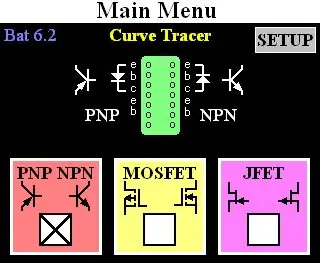
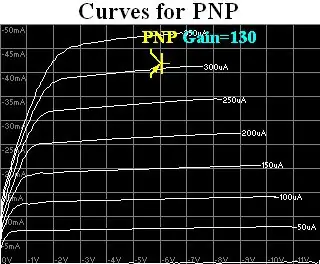
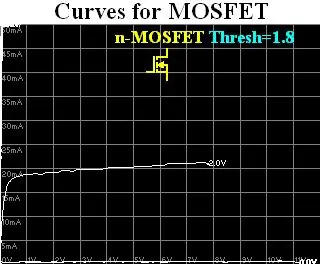
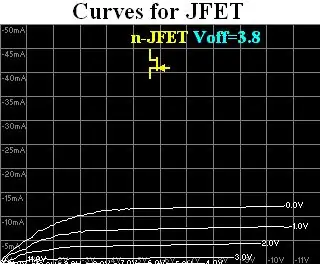
Wenn Sie den Kurventracer einschalten, wird der Hauptmenübildschirm angezeigt.
Wählen Sie den Gerätetyp aus, indem Sie auf „PNP NPN“, „MOSFET“oder „JFET“tippen. Sie können Dioden im Modus "PNP NPN" testen.
Stecken Sie das zu testende Gerät (DUT) in die ZIF-Buchse. Der Menübildschirm zeigt Ihnen, welche Pins Sie verwenden müssen. PNPs, p-Kanal-MOSFETS und n-Kanal-JFETS gehen in die linke Seite des Sockels. NPNs, n-Kanal-MOSFETS und p-Kanal-JFETS gehen in die rechte Seite des Sockels. Schließen Sie die ZIF-Buchse.
Nach etwa einer Sekunde erkennt der Tester, dass er eine Komponente hat und beginnt, die Kurven zu zeichnen.
Bei einem PNP- oder NPN-Transistor wird Vce (die Spannung zwischen Kollektor und Emitter) gegen den in den Kollektor fließenden Strom aufgetragen. Für jeden unterschiedlichen Basisstrom wird eine Linie gezeichnet - z. B. 0uA, 50uA, 100uA usw. Die Verstärkung des Transistors wird oben auf dem Bildschirm angezeigt.
Bei einem MOSFET wird Vds (die Spannung zwischen Drain und Source) gegen den in den Drain fließenden Strom aufgetragen. Für jede unterschiedliche Gate-Spannung wird eine Linie gezeichnet - 0 V, 1 V, 2 V usw. Die Einschaltschwelle des FET wird oben auf dem Bildschirm angezeigt.
Bei einem JFET wird Vds (die Spannung zwischen Drain und Source) gegen den in den Drain fließenden Strom aufgetragen. Für jede unterschiedliche Gate-Spannung wird eine Linie gezeichnet - 0 V, 1 V, 2 V usw. Bei Verarmungs-JFETs fließt Strom, wenn die Gate-Spannung gleich der Source-Spannung ist. Wenn die Gate-Spannung weiter von der Drain-Spannung entfernt wird, schaltet der JFET aus. Die Abschaltschwelle des FET wird oben auf dem Bildschirm angezeigt.
Der interessanteste Teil einer MOSFET- oder JFET-Kurve liegt um die Einschalt- oder Abschaltspannung plus oder minus einige hundert mV. Tippen Sie im Hauptmenü auf die Schaltfläche Setup und der Setup-Bildschirm wird angezeigt. Sie können die minimale und maximale Gatespannung auswählen: In diesem Bereich werden mehr Kurven gezeichnet.
Bei einem PNP- oder NPN-Transistor können Sie im Setup-Bildschirm den minimalen und maximalen Basisstrom auswählen
Bei Dioden sieht man die Durchlassspannung und bei Zeners die Rückwärtsdurchbruchspannung. Im obigen Bild habe ich die Kurven mehrerer Dioden kombiniert.
Schritt 2: Wie es funktioniert
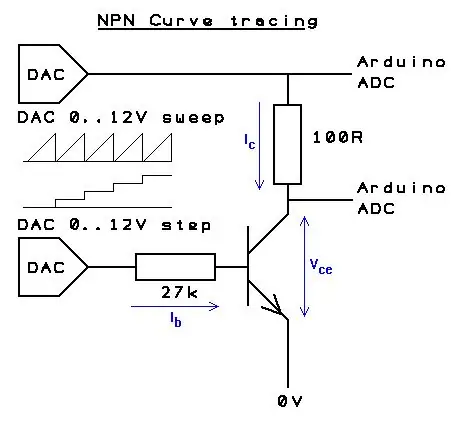
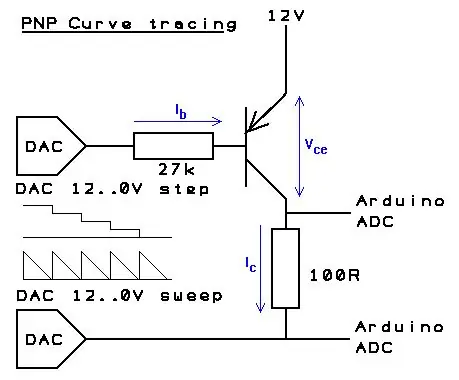
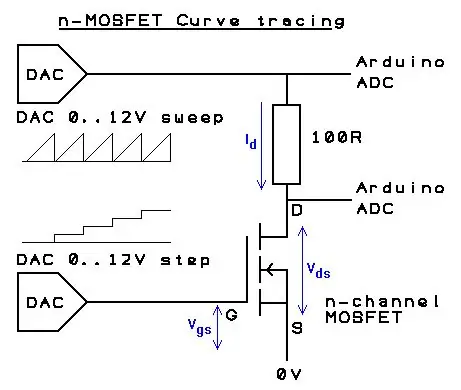
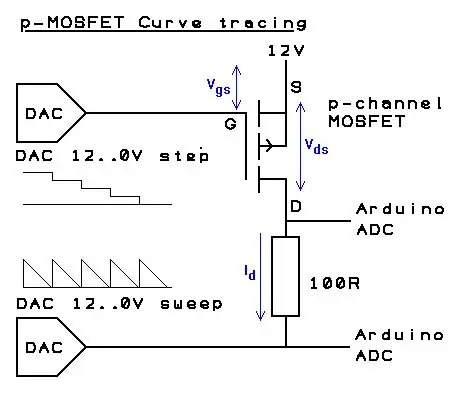
Betrachten wir einen NPN-Transistor. Wir zeichnen ein Diagramm der Spannung zwischen Kollektor und Emitter (x-Achse ist Vce) gegenüber dem Strom, der in den Kollektor fließt (y-Achse ist Ic). Wir zeichnen eine Linie für jeden unterschiedlichen Basisstrom (Ib) - z. B. 0uA, 50uA, 100uA usw.
Der Emitter des NPN wird an 0V und der Kollektor an einen 100 Ohm "Lastwiderstand" und dann an eine langsam ansteigende Spannung angeschlossen. Ein vom Arduino gesteuerter DAC durchläuft diese Testspannung von 0 V bis 12 V (oder bis der Strom durch den Lastwiderstand 50 mA erreicht). Der Arduino misst die Spannung zwischen Kollektor und Emitter und die Spannung am Lastwiderstand und zeichnet ein Diagramm.
Dies wird für jeden Basisstrom wiederholt. Der Basisstrom wird von einem zweiten 0V bis 12V DAC und einem 27k Widerstand erzeugt. Der DAC erzeugt 0V, 1,35V (50uA), 2,7V (100uA), 4,05V (150uA) usw. (Eigentlich muss die Spannung wegen Vbe etwas höher sein - angenommen 0,7V.)
Bei einem PNP-Transistor wird der Emitter an 12 V und der Kollektor an einen 100 Ohm Lastwiderstand und dann an eine Spannung angeschlossen, die langsam von 12 V auf 0 V abfällt. Der Basisstrom-DAC fällt von 12 V ab.
Ein n-Kanal-Anreicherungs-MOSFET ähnelt einem NPN. Die Source ist mit 0V verbunden, der Lastwiderstand ist mit dem Drain und einer Spannung von 0V bis 12V verbunden. Der DAC, der den Basisstrom steuerte, steuert jetzt die Gatespannung und die Schritte 0 V, 1 V, 2 V usw.
Ein p-Kanal-Anreicherungs-MOSFET ähnelt einem PNP. Die Source ist mit 12V verbunden, der Lastwiderstand ist mit dem Drain und einer Spannung von 12V bis 0V verbunden. Die Gate-Spannungsstufen 12V, 11V, 10V usw.
Ein n-Kanal-Verarmungs-JFET ist etwas schwieriger. Sie würden sich normalerweise vorstellen, dass die Source an 0 V angeschlossen ist, der Drain an eine variierende positive Spannung und das Gate an eine variierende negative Spannung angeschlossen ist. Ein JFET leitet normalerweise und wird durch eine negative Gatespannung ausgeschaltet.
Der Kurventracer kann keine negativen Spannungen erzeugen, daher wird der n-JFET-Drain an 12 V angeschlossen, die Source an einen 100-Ohm-Lastwiderstand und dann an eine Spannung, die langsam von 12 V auf 0 V abfällt. Wir möchten, dass Vgs (die Gate-Source-Spannung) von 0 V, -1 V, -2 V usw. springt. Wir möchten, dass Vgs konstant bleibt, wenn Vds (die Drain-Source-Spannung) variiert. Der Arduino stellt also die Spannung am Lastwiderstand ein und passt dann die Gatespannung DAC an, bis Vgs der erforderliche Wert ist. Es stellt dann eine neue Spannung am Lastwiderstand ein und passt erneut die Gatespannung an usw.
(Der Kurven-Tracer kann die an das Gate angelegte Spannung nicht messen, aber er weiß, was er dem DAC sagt, und das ist genau genug. Natürlich misst dies nur den negativen Gate-Teil der JFET-Antwort; wenn Sie sehen möchten den positiven Gate-Teil, behandeln Sie ihn als MOSFET.)
Ein p-Kanal-Verarmungs-JFET wird ähnlich behandelt, aber die Werte von 0 bis 12 V sind alle invertiert.
(Der Kurven-Tracer befasst sich nicht speziell mit Verarmungs-MOSFETs oder Anreicherungs-JFETs, aber Sie könnten sie als Verarmungs-JFETs und Anreicherungs-MOSFETs behandeln.)
Sobald die Grafik abgeschlossen ist, berechnet der Kurventracer die Verstärkung, die Schwelle oder den Cut-off des Transistors.
Bei Bipolartransistoren betrachtet das Arduino den durchschnittlichen Abstand der horizontalen Linien der Kurven. Beim Zeichnen der Kurve für den Basisstrom wird der Kollektorstrom aufgezeichnet, wenn Vce gleich 2 V ist. Die Änderung des Kollektorstroms wird durch die Änderung des Basisstroms geteilt, um die Verstärkung zu erhalten. Der Gewinn eines Bipolaren ist ein vages Konzept. Es hängt davon ab, wie Sie es messen. Keine zwei Hersteller von Multimetern geben die gleiche Antwort. Im Allgemeinen fragen Sie nur: "Ist der Gewinn hoch?" oder "sind diese beiden Transistoren gleich?".
Bei MOSFETs misst der Arduino die Einschaltschwelle. Es stellt die Lastspannung auf 6 V ein und erhöht dann allmählich Vgs, bis der Strom durch die Last 5 mA überschreitet.
Bei JFETs misst der Arduino die Abschaltspannung. Es stellt die Lastspannung auf 6 V ein und erhöht dann allmählich (negative) Vgs, bis der Strom durch die Last weniger als 1 mA beträgt.
Schritt 3: Die Schaltung
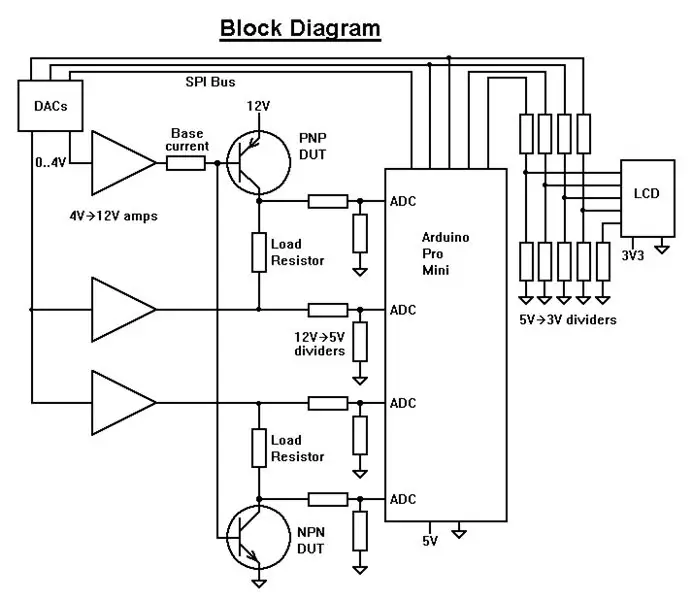
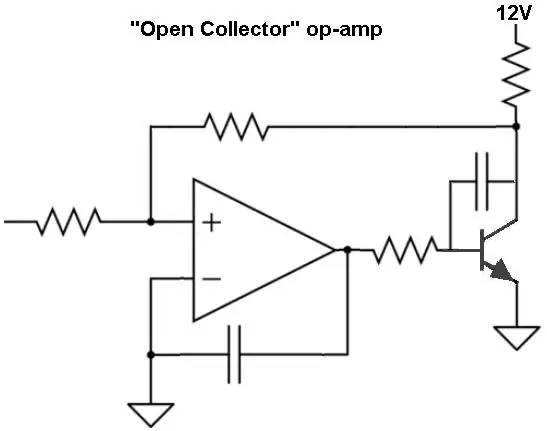
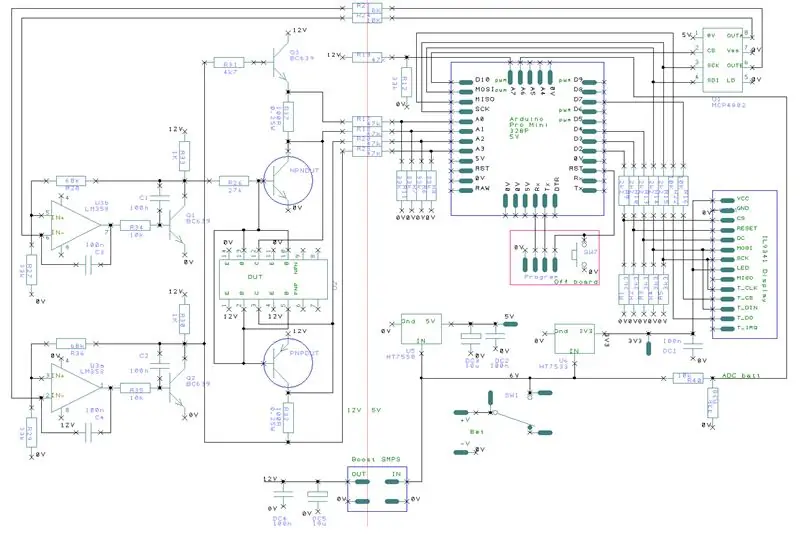
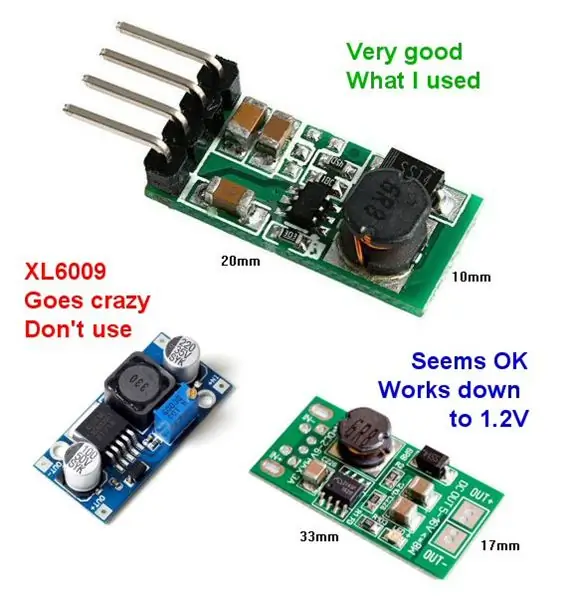
Hier eine kurze Beschreibung der Schaltung. Eine ausführlichere Beschreibung finden Sie in der angehängten RTF-Datei.
Der Kurventaster benötigt drei Spannungen:
- 5V für den Arduino
- 3.3V für das LCD
- 12V für die Testschaltung
Die Schaltung muss diese unterschiedlichen Spannungen aus den 4 AA-Zellen umwandeln.
Der Arduino ist an einen 2-Kanal-DAC angeschlossen, um die verschiedenen Testspannungen zu erzeugen. (Ich habe versucht, das Arduino PWM als DAC zu verwenden, aber es war zu laut.)
Der DAC erzeugt Spannungen im Bereich von 0 V bis 4,096 V. Diese werden von Operationsverstärkern in 0V bis 12V umgewandelt. Ich konnte keinen Durchgangsloch-Rail-to-Rail-Operationsverstärker finden, der 50 mA erzeugen/senken kann, also habe ich einen LM358 verwendet. Der Ausgang eines LM358-Operationsverstärkers kann nicht höher als 1,5 V unter seine Versorgungsspannung (d. h. 10,5 V) fallen. Aber wir brauchen den vollen Bereich von 0-12V.
Wir verwenden also einen NPN als Open-Collector-Inverter für den Ausgang des Operationsverstärkers.
Der Vorteil ist, dass dieser hausgemachte "Open-Collector-Op-Amp" -Ausgang bis zu 12 V erreichen kann. Rückkopplungswiderstände um den Operationsverstärker herum verstärken die 0 V bis 4 V vom DAC auf 0 V bis 12 V.
Die Spannungen am Device-Under-Test (DUT) variieren zwischen 0V und 12V. Die Arduino ADCs sind auf 0V bis 5V begrenzt. Potenzielle Teiler übernehmen die Umwandlung.
Zwischen dem Arduino und dem LCD befinden sich Potenzialteiler, die von 5 V auf 3 V abfallen. Das LCD, der Touchscreen und der DAC werden über den SPI-Bus gesteuert.
Der Curve Tracer wird mit 4 AA-Zellen betrieben, die im Neuzustand 6,5 V liefern und bis zu etwa 5,3 V verwendet werden können.
Die 6V von den Zellen werden mit einem sehr niedrigen Dropout-Regler auf 5V abgesenkt - einem HT7550 (wenn Sie keinen haben, dann sind ein 5V-Zener und ein 22-Ohm-Widerstand nicht viel schlimmer). Die Stromaufnahme der 5V-Versorgung beträgt ca. 26mA.
Die 6V aus den Zellen werden mit einem Low-Dropout-Regler - dem HT7533 - auf 3,3V abgesenkt. Die Stromaufnahme der 3,3V-Versorgung beträgt ca. 42mA. (Ein Standard 78L33 würde funktionieren, aber er hat einen 2-V-Dropout, sodass Sie Ihre AA-Zellen früher wegwerfen müssen.)
Die 6V aus den Zellen werden mit einem SMPS (Switched Mode Power Supply) auf 12V angehoben. Ich habe einfach ein Modul bei eBay gekauft. Ich hatte wirklich Probleme, einen anständigen Konverter zu finden. Die Quintessenz ist, verwenden Sie keinen XL6009-Konverter, es ist eine absolute Bedrohung. Wenn die Batterie leer wird und unter 4 V fällt, spielt der XL6009 verrückt und produziert bis zu 50 V, die alles braten würden. Die gute, die ich verwendet habe, ist:
www.ebay.co.uk/itm/Boost-Voltage-Regulator-Converter-Step-up-Power-Supply-DC-3-3V-3-7V-5V-6V-to-12V/272666687043? hash=item3f7c337643%3Ag%3AwsMAAOSw7GRZE9um&_sacat=0&_nkw=DC+3.3V+3.7V+5V+6V+to+12V+Step-up+Power+Supply+Boost+Voltage+Regulator+Converter&_from=R40&rt13=nc=&_trkl
Es ist winzig und hat einen Wirkungsgrad von etwa 80%. Sein Eingangsstromverbrauch beträgt ca. 5mA beim Warten auf das Einsetzen eines Prüflings und kurzzeitig bis zu 160mA beim Zeichnen der Kurven.
Wenn die AA-Zellen entladen werden, variieren die Spannungen, die Software kompensiert mit Referenzspannungen. Der Arduino misst die 12V-Versorgung. Der Arduino ADC verwendet seine "5V" -Versorgung als Referenzspannung, aber diese "5V" wird genau gegen die interne 1,1V-Referenzspannung des Arduino kalibriert. Der DAC hat eine genaue interne Referenzspannung.
Ich mag die Art und Weise, wie der LCR-T4 einen Knopf zum Einschalten hat und sich mit einem Timeout automatisch ausschaltet. Leider führt die Schaltung zu einem Spannungsabfall, den ich mir bei der Stromversorgung mit 4 AA-Zellen nicht leisten kann. Selbst die Umgestaltung der Schaltung für die Verwendung eines FET war nicht ausreichend. Also verwende ich einen einfachen Ein/Aus-Schalter.
Schritt 4: Die Software
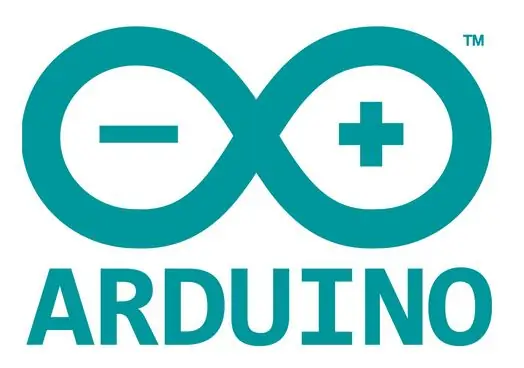
Die Arduino-Skizze ist hier beigefügt. Kompilieren Sie es und laden Sie es wie gewohnt auf den Pro Mini hoch. Es gibt viele Beschreibungen zum Hochladen von Programmen im Web und in anderen Instructables.
Die Skizze beginnt mit dem Zeichnen des Hauptmenüs und wartet dann darauf, dass Sie eine Komponente einfügen oder eine der Schaltflächen berühren (oder einen Befehl vom PC senden). Es testet einmal pro Sekunde auf das Einfügen von Komponenten.
Es weiß, dass Sie ein Bauteil eingefügt haben, weil bei halber Basis-/Gate-Spannung (DAC = 128) und Lastwiderstandsspannung auf 0 V oder 12 V ein Strom von mehreren mA durch den einen oder anderen der Lastwiderstände fließt. Es weiß, wann das Gerät eine Diode ist, da eine Änderung der Basis-/Gate-Spannung den Laststrom nicht ändert.
Es zeichnet dann die entsprechenden Kurven und schaltet Grund- und Laststrom ab. Es testet dann einmal pro Sekunde, bis die Komponente ausgesteckt wird. Es weiß, dass die Komponente ausgesteckt ist, weil der Laststrom auf Null fällt.
Das ILI9341 LCD wird von meiner eigenen Bibliothek namens "SimpleILI9341" betrieben. Die Bibliothek ist hier angehängt. Es verfügt über einen Standardsatz von Zeichenbefehlen, der all diesen Bibliotheken sehr ähnlich ist. Seine Vorteile gegenüber anderen Bibliotheken sind, dass es funktioniert (einige nicht!) und den SPI-Bus höflich mit anderen Geräten teilt. Einige der "schnellen" Bibliotheken, die Sie herunterladen können, verwenden spezielle Zeitschleifen und sind verärgert, wenn andere, möglicherweise langsamere Geräte am selben Bus verwendet werden. Es ist in einfachem C geschrieben und hat daher einen geringeren Overhead als einige Bibliotheken. Ein Windows-Programm ist beigefügt, mit dem Sie Ihre eigenen Schriftarten und Symbole erstellen können.
Schritt 5: Serielle Kommunikation zum PC
Der Kurven-Tracer kann über eine serielle Verbindung mit einem PC (9600bps, 8-Bit, keine Parität) kommunizieren. Sie benötigen einen geeigneten USB-Seriell-Konverter.
Folgende Befehle können vom PC an den Kurventaster gesendet werden:
- Befehl 'N': Verfolgen Sie die Kurven eines NPN-Transistors.
- Befehl 'P': Verfolgen Sie die Kurven eines PNP-Transistors.
- Befehl 'F': Verfolgen Sie die Kurven eines n-MOSFET.
- Befehl 'f': Verfolgen Sie die Kurven eines p-MOSFET.
- Befehl 'J': Verfolgen Sie die Kurven eines n-JFET.
- Befehl 'j': Verfolgen Sie die Kurven eines p-JFET.
- Befehl 'D': Verfolgen Sie die Kurven einer Diode auf der NPN-Seite der Buchse.
- Befehl 'd': Verfolgen Sie die Kurven einer Diode auf der PNP-Seite der Buchse.
- Befehl 'A' nn: Setzen Sie DAC-A auf den Wert nn (nn ist ein einzelnes Byte) und geben Sie dann ein 'A' an den PC zurück. DAC-A steuert die Lastspannung.
- Befehl 'B' nn: DAC-A auf den Wert nn setzen und dann ein 'B' an den PC zurückgeben. DAC-B steuert die Basis-/Gate-Spannung.
- Befehl 'X': ADC-Werte kontinuierlich an den PC zurücksenden.
- Befehl 'M': Zeigt das Hauptmenü an.
Wenn die Kurven nach einem der Befehle abgefahren werden, werden die Ergebnisse der Kurve an den PC zurückgesendet. Das Format ist:
- "n": Starte einen neuen Plot, zeichne die Achsen usw.
-
"m (x), (y), (b)": Bewegen Sie den Stift zu (x), (y).
- (x) ist Vce in ganzzahligen mV.
- (y) ist Ic in ganzen Hundertern auf uA (z. B. bedeutet 123 12,3 mA).
- (b) ist der Basisstrom in ganzzahligen uA
- oder (b) ist das 50-fache der Gate-Spannung in ganzzahligen mV
- "l (x), (y), (b)": Zeichne eine Linie zum Stift zu (x), (y).
- "z": das Ende dieser Zeile
-
"g (g)": das Ende der Abtastung;
(g) ist die Verstärkung, Schwellenspannung (x10) oder die Grenzspannung (x10)
Die an den PC gesendeten Werte sind die Rohmesswerte. Der Arduino glättet die Werte, bevor er sie durch Mittelwertbildung zeichnet; Do solltest das auch machen.
Wenn der PC einen "X"-Befehl sendet, werden die ADC-Werte als Ganzzahlen zurückgegeben:
-
"x (p), (q), (r), (s), (t), (u)"
- (p) die Spannung am Lastwiderstand des PNP DUT
- (q) die Spannung am Kollektor des PNP DUT
- (r) die Spannung am Lastwiderstand des NPN DUT
- (s) die Spannung am Kollektor des NPN DUT
- (t) die Spannung der "12V"-Versorgung
- (u) die Spannung der "5V"-Versorgung in mV
Sie könnten ein PC-Programm schreiben, um andere Geräte zu testen. Stellen Sie die DACs auf Testspannungen ein (mit den Befehlen 'A' und 'B') und sehen Sie dann, was die ADCs melden.
Der Kurventaster sendet erst Daten an den PC, nachdem er einen Befehl erhalten hat, da das Senden von Daten den Scan verlangsamt. Es prüft auch nicht mehr, ob eine Komponente vorhanden/nicht vorhanden ist. Die einzige Möglichkeit, den Kurventaster auszuschalten, besteht darin, einen 'O'-Befehl zu senden (oder die Batterie zu entfernen).
Ein Windows-Programm ist beigefügt, das das Senden von Befehlen an den Kurventaster demonstriert.
Schritt 6: Aufbau des Kurven-Tracers

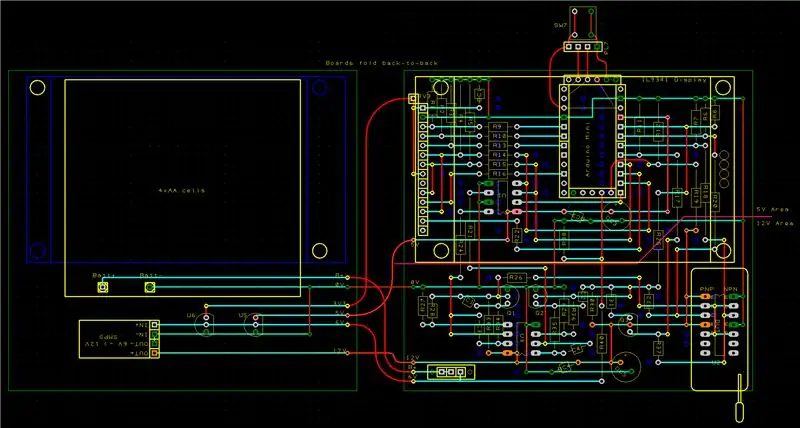
Hier sind die wichtigsten Komponenten, die Sie wahrscheinlich kaufen müssen:
- Arduino Pro Mini 5V 16MHz Atmel328p (1,30 €)
- 14-Pin-Zif-Buchse (£1)
- MCP4802 (2,50 €)
- HT7533 (£1)
- LE33CZ (£1)
- IL9341 2,8"-Display (£6)
- 5V bis 12V Boost-Netzteil (£1)
- Batteriehalter für 4xAA-Zellen (0,30 €)
Suchen Sie bei eBay oder Ihrem bevorzugten Lieferanten. Das sind insgesamt rund 14€.
Ich habe meine Anzeige hier:
www.ebay.co.uk/itm/2-8-TFT-LCD-Display-Touch-Panel-SPI-Serial-ILI9341-5V-3-3V-STM32/202004189628?hash=item2f086351bc:g: 5TsAAOSwp1RZfIO5
Und die Boost-SMPS hier:
www.ebay.co.uk/itm/DC-3-3V-3-7V-5V-6V-to-12V-Step-up-Power-Supply-Boost-Voltage-Regulator-Converter/192271588572? hash=item2cc4479cdc%3Ag%3AJsUAAOSw8IJZinGw&_sacat=0&_nkw=DC-3-3V-3-7V-5V-6V-to-12V-Step-up-Power-Supply-Boost-Voltage-Regulator-Converter&_from=R40&rt=nc=&_trks l1313
Die restlichen Komponenten sind Dinge, die Sie wahrscheinlich bereits haben:
- BC639 (3 Stück)
- 100nF (7 aus)
- 10uF (2 aus)
- 1k (2 aus)
- 2k2 (5 aus)
- 3k3 (5 aus)
- 4k7 (1 aus)
- 10k (7 aus)
- 27k (1 aus)
- 33k (8 aus)
- 47k (5 aus)
- 68k (2 aus)
- 100R (2 Stück)
- Schiebeschalter (1 aus)
- LM358 (1 Stück)
- Stripboard
- 28-poliger IC-Sockel oder SIL-Header
- Muttern und Schrauben
Sie benötigen die üblichen elektronischen Werkzeuge - Lötkolben, Cutter, Lötmittel, Drahtstücke usw. - und einen USB-zu-Seriell-Konverter, um den Arduino zu programmieren.
Der Kurventracer ist auf Stripboard aufgebaut. Wenn Sie die Art von Person sind, die einen Kurventracer möchte, wissen Sie bereits, wie man Stripboard auslegt.
Das von mir verwendete Layout ist oben gezeigt. Cyan-Linien sind auf der Rückseite des Stripboards aus Kupfer. Rote Linien sind Verbindungen auf der Komponentenseite oder sind die extralangen Leitungen der Komponente. Gebogene rote Leitungen sind flexible Drähte. Dunkelblaue Kreise sind Brüche im Stripboard.
Ich habe es auf zwei Boards gebaut, jedes 3,7 "x 3,4". Eine Platine enthält das Display und die Testerschaltung; das andere Board hat den Batteriehalter und die 3,3V, 5V und 12V Versorgung. Ich habe die Niederspannungs- ("5V") und Hochspannungs- ("12V") Teile der Testerschaltung getrennt gehalten, wobei nur hochohmige Widerstände die Grenze überschreiten.
Die beiden Boards und das Display bilden ein Triple-Decker-Sandwich, das mit M2-Schrauben zusammengehalten wird. Ich schneide Längen von Kunststoffrohren zu, um als Abstandshalter zu dienen, oder Sie könnten Kugelschreiberrohre usw.
Ich habe nur die Arduino Mini-Pins angeschlossen, die ich brauchte und nur die an den Seiten (nicht am oberen und unteren Ende der Mini-Platine). Ich habe kurze Drahtlängen anstelle der üblichen Reihe von quadratischen Stiften verwendet, mit denen Arduinos geliefert werden (die an die Leiterplatte gelöteten Stifte sind in der Zeichnung quadratisch). Ich wollte, dass der Arduino bündig mit dem Stripboard abschließt, weil unter dem Display nicht viel Höhe ist.
Die Pinbelegung des Arduino ProMini ist ziemlich variabel. Die Pins an den langen Kanten der Platine sind fest, aber die Pins an den kurzen Kanten unterscheiden sich je nach Anbieter. Das obige Layout geht von einer Platine mit den 6 Programmierpins mit Gnd neben dem Raw-Pin und mit DTR neben Tx an der langen Kante aus. Am anderen Ende der Platine befindet sich eine Reihe von 5 Pins mit 0V neben D9 und A7 neben D10. Keiner der Stifte mit der kurzen Kante ist in das Stripboard gelötet, sodass Sie lose Drähte verwenden können, wenn Ihr ProMini anders ist.
Verwenden Sie eine SIL-Header-Buchse, um das Display zu halten. Oder schneiden Sie einen 28-poligen IC-Sockel in zwei Hälften und verwenden Sie die Stücke, um eine Buchse für das Display zu machen. Löten Sie die quadratischen Stifte, die mit dem Display (oder mit dem Arduino geliefert wurden) in das Display ein. Sie sind zu fett, um sie in eine gedrehte Buchse zu stecken - wählen Sie eine Buchse mit "Federclip" -Pins. Einige IC-Sockel mit Federklemmen können nur einem halben Dutzend Einsetzen/Entfernen des LCD standhalten. Versuchen Sie also, gute in Ihrer Komponentenschublade zu finden.
Das LCD enthält eine Buchse für eine SD-Karte (die ich nicht verwendet habe). Es ist mit 4 Pins auf der Platine verbunden. Ich habe die Pins und ein Stück SIL-Header oder IC-Sockel verwendet, um das LCD zu unterstützen.
Beachten Sie, dass sich unter dem ZIF-Socket einige Links befinden. Löten Sie sie ein, bevor Sie sie einbauen.
Ich habe einen Programmieranschluss mit Tx, Rx, Gnd und eine Reset-Taste hinzugefügt. (Mein USB-Seriell-Konverter hat keinen DTR-Pin, daher muss ich das Arduino manuell zurücksetzen.) Ich habe den Programmieranschluss abgelötet, als das Projekt abgeschlossen war.
Um die Elektronik zu schützen, habe ich eine Abdeckung aus Styroporblech gemacht.
Dateien für die Schaltung im EasyPC-Format sind beigefügt.
Schritt 7: Zukünftige Entwicklung
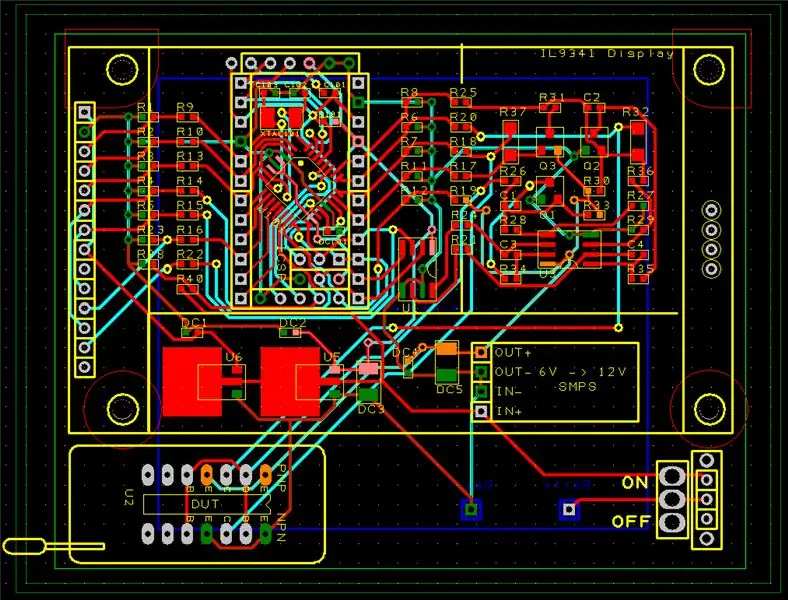
Es könnte schön sein, Kurven für andere Komponenten zu erstellen, aber welche? Es ist mir nicht klar, welche zusätzlichen Informationen mir die Kurve eines Thyristors oder Triacs über die Funktion des LCR-T4-Testers hinaus mitteilen würde. Der LCR-T4-Tester kann sogar mit Opto-Isolatoren verwendet werden. Ich habe noch nie einen Verarmungs-MOSFET oder einen Anreicherungs-JFET oder einen Unijunction-Transistor verwendet und besitze keinen. Ich gehe davon aus, dass der Kurventracer einen IGBT als MOSFET behandeln könnte.
Es wäre schön, wenn der Kurventaster ein Bauteil automatisch erkennen und sagen könnte, welcher Pin welcher ist. Im Idealfall würde es dann die Kurven erzeugen. Leider würde die Art und Weise, wie die DUT-Pins angesteuert und gemessen werden, viele zusätzliche Komponenten und Komplexität erfordern.
Eine einfachere Lösung besteht darin, die vorhandene LCR-T4-Testerschaltung (sie ist Open Source und sehr einfach) mit einem zweiten Atmega-Prozessor zu kopieren. Erweitern Sie die ZIF-Buchse auf 16-Pin, um drei zusätzliche Pins zu erhalten, in die die unbekannte Komponente eingesteckt werden kann. Der neue Atmega fungiert als Slave auf dem SPI-Bus und meldet dem Haupt-Arduino Mini, was er sieht. (SPI-Slave-Skizzen sind im Internet verfügbar.) Die Software des LCR-T4-Testers ist verfügbar und sieht gut dokumentiert aus. Da ist nichts an sich Schwieriges.
Das Haupt-Arduino zeigt den Komponententyp und ein Diagramm zum Anschließen der Komponente an den Kurvenverfolgungsteil der ZIF-Buchse an.
Ich habe ein SMD-Layout beigefügt, das mit einem Arduino ProMini oder mit einem nackten Atmega328p (im EasyPC-Format) verwendet werden kann. Bei ausreichender Nachfrage (und Bestellungen mit Geld) könnte ich eine Charge von SM-Leiterplatten herstellen. Könnten Sie bei mir eine fertig gebaute kaufen? Nun ja, natürlich, aber der Preis wäre albern. Der Vorteil des Umgangs mit China besteht darin, dass so viele raffinierte elektronische Module so billig gekauft werden können. Der Nachteil ist, dass es sich nicht lohnt, etwas zu entwickeln: Wenn es erfolgreich ist, wird es geklont. So schön dieser Kurventracer auch ist, ich sehe ihn nicht als tragfähige Geschäftsmöglichkeit.
Empfohlen:
Testen Sie einen bipolaren Transistor (außerhalb des Stromkreises): 3 Schritte
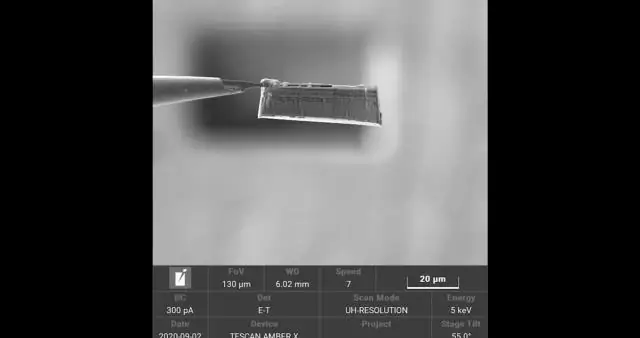
Testen Sie einen bipolaren Transistor (außerhalb des Stromkreises): Sie haben ein Ein-Transistor-Projekt erstellt und es hat großartig funktioniert, aber jetzt funktioniert es nicht mehr. Sie entscheiden, dass der Transistor möglicherweise defekt ist. Sie sind sich jedoch nicht sicher, wie Sie es testen können. Dieses Instructable dient zum Testen eines Transistors, nachdem er aus dem
